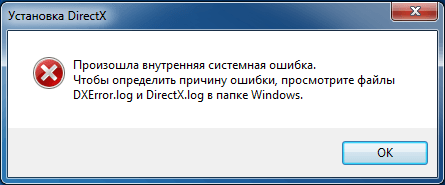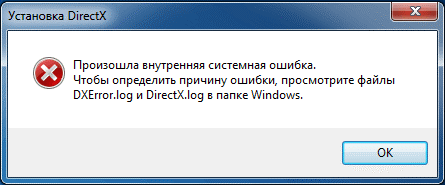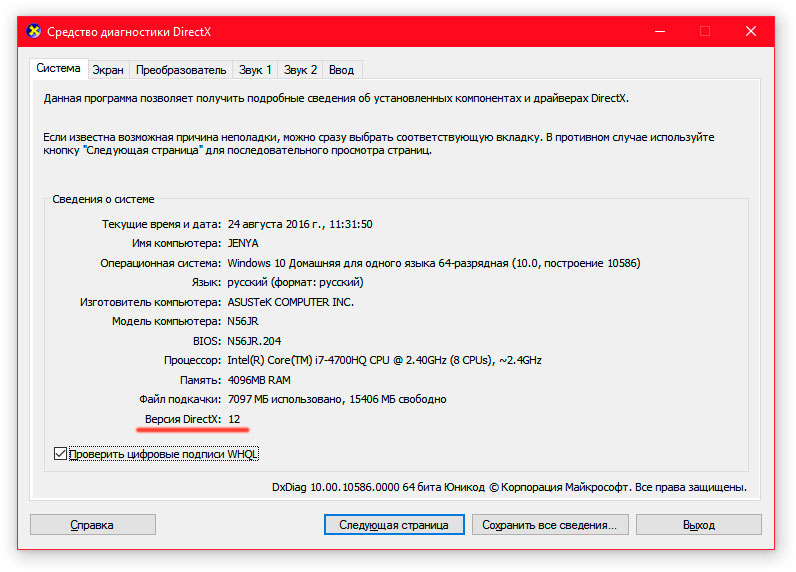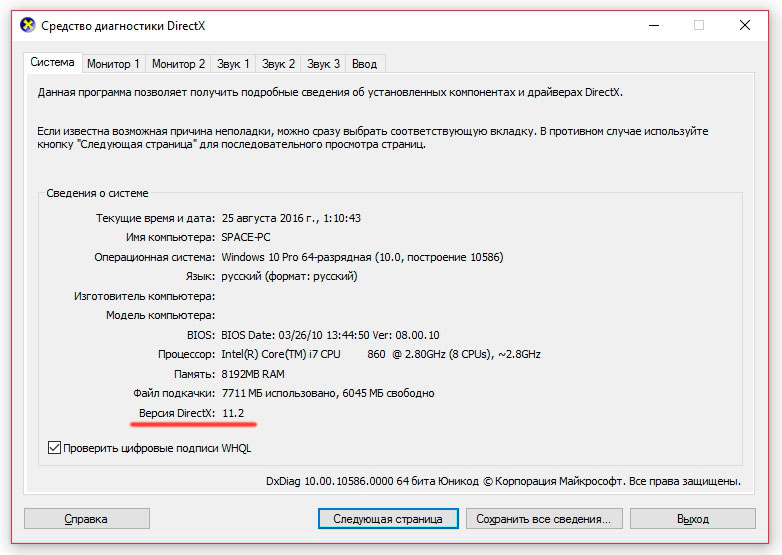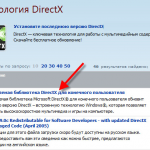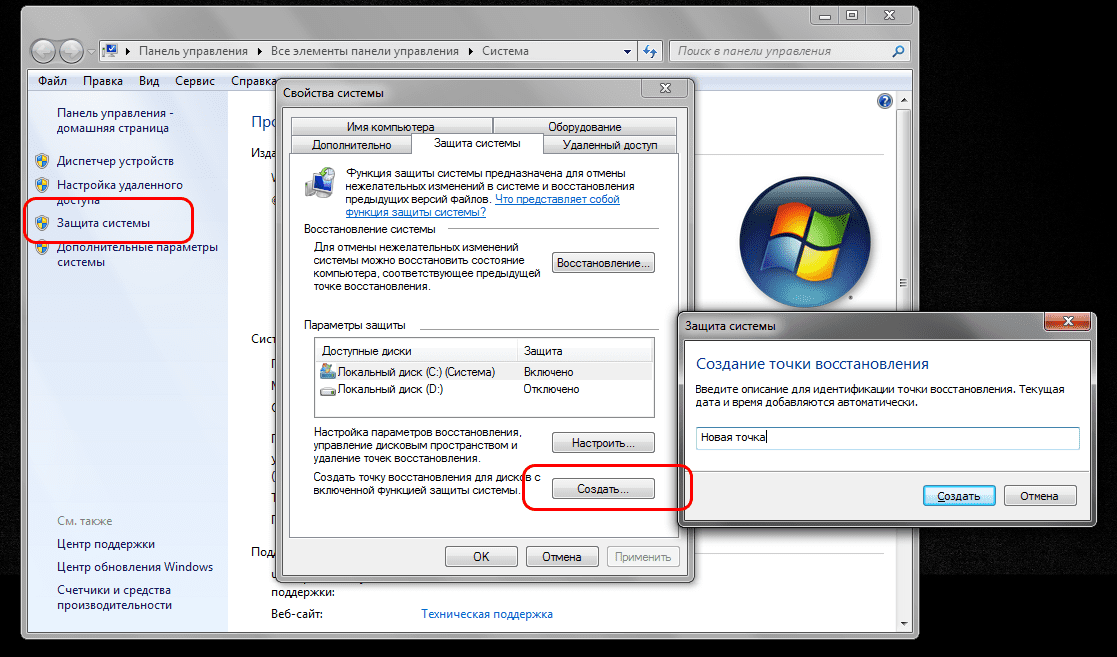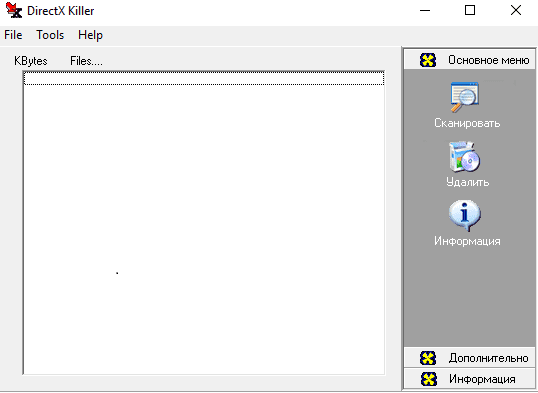Как удалить DirectX?
Прежде чем приступить к изучению способов деинсталляции или устранения ошибок в работе DirectX, обратите внимание:
Удалять DirectX можно только в случае, если он установлен как отдельная программа. Для Windows XP это версия 10.0, для Vista — 11. Windows 8 имеет на данный момент последнюю версию (DirectX 11) сразу после установки ОС. Любое принудительное удаление файлов влечёт за собой нестабильную работу Windows, поэтому мы пойдём другим путём.
Деинсталляция (на Windows XP)
Эта версия ОС официально поддерживает DirectX только до 9.0c; установка 10-й версии доступна благодаря стараниям людей, не имеющих к Microsoft отношения, поэтому его использование не гарантирует стабильную работу.
1. Перейдите в Пуск → Панель управления → Установка и удаление программ.
2. Выберите в списке DirectX 10 и нажмите «Удалить».
3. Скачайте DirectX 9 (9.0c)
4. Распакуйте файлы в любую папку, затем найдите в ней и запустите «DXSETUP.exe». Примите соглашение и выполните установку.
Если 9.0c не устанавливается из-за ошибки
1. Переходим в Пуск → Выполнить → пишем «regedit», жмём ОК.
2. В реестре пройдите по пути: «HKEY_LOCAL_MACHINESOFTWAREMicrosoftDirectX».
3. Здесь нас интересует строка Version, по умолчанию её значение равно «4.09.00.0904».
4. Дважды щёлкните левой кнопкой мыши на строчке, и отредактируйте значение, заменив на «4.08.00.0904».
5. Скачайте последнюю версию DX с сайта Microsoft. Установка должна пройти успешно.
Альтернативный способ:
Запустите первый и подтвердите внесение изменений – всё то, что описывалось выше, файл сделает сам.
Второй – отменяет изменения. Его стоит запустить только в случае, если эти правки не помогли переустановить DX.
После запуска файла 4.08 аналогично скачивайте DirectX по ссылке выше и устанавливайте.
Удаление DirectX на Windows 7 и 8
Здесь эта операция невозможна. Единственный способ решить проблемы с DirectX 11 на данных версиях ОС – это обновление пакета до последней версии, или же переустановка системы.
Если при попытке обновиться до последней версии возникает «Внутренняя системная ошибка», то чаще всего причина в одном из двух:
- Во время установки у вас включён антивирус (Чаще всего – Касперский, но иногда и другие средства защиты блокируют некоторые компоненты);
- Вы используете веб-установщик (весит меньше мегабайта).
В первом случае помогает временное отключение защиты, а во втором – используйте полновесный инсталлятор.
После запуска, выберите любую папку на компьютере для распаковки временных файлов (их потом можно удалить), а уже из неё запустите «DXSETUP.exe».
Можно ли понизить версию (например, до DirectX 10 с 11-й)?
Нет. В Windows 7, как и в «Восьмёрке», 11-ая версия «вшита» и изменить её на другую не получится.
У компонентов ПК не заявлена поддержка текущей версии, что делать?
Если вы не замечаете проблем – ничего не меняйте. По словам тех. поддержки Microsoft, нет причин бояться версии DX, которая превышает возможности вашей системы. Т.к. более новая версия всегда включает в себя основные компоненты старых, ваши комплектующие при работе получат доступ к совместимым с ними библиотекам и проблем при запуске тех же игр быть не должно.
Если та или иная программа сообщает об отсутствии dll-файла, рекомендуется установить этот пакет.
Что делать, если игра не поддерживает последний DirectX?
Как правило, когда та или иная игра не может запуститься в режиме DirectX 10 или 11, она автоматически переходит на DX 9. Поэтому не бойтесь запускать, если она подходит по системным требованиям. В случае проблем попробуйте запустить её на версии ОС, которая поддерживалась на момент релиза. Наиболее яркий пример – DiRT 3, которая не работает на Windows 8.
DirectX обновился сам, и теперь возникают проблемы.
Действительно, если у вас работает «Центр Обновлений», система самостоятельно может его обновить. Единственный вариант в таком случае – переустановить систему заново, и отключить автоматические обновления. Простого «отката», увы, не получится.
Заключение
Чаще всего причины удалять файлы DirectX нет: проблемы решаются «откатом» на первоначальную версию, идущую с операционной системой. До прямого стирания библиотеки дело доходит в случаях разве что с Vista и XP, на которые DX 11 устанавливается как отдельное приложение.
Как удалить DirectX на Windows 7, 8|8.1, 10
Системные библиотеки DirectX разрабатываются для программирования из-под ОС и для совместимости приложений в этой же системе. Как говорят разработчики из Майкрософта, последние актуальные версии, перед запуском релиза определённой версии операционной системы, вшивают в оболочку – они не требуют дополнительной установки. Что же делать, если нужно узнать, как удалить DirectX на Windows 7, 8, 8.1, 10? Наша статья поможет вам разобраться в этом вопросе и расскажет подробнее об внедрении данного API в работу ОС.
Представьте, что вышла новая игрушка на компьютер, по всем параметрам подходит на ваш ПК и вы с радостью ждёте, когда же её можно будет купить. После покупки и начала установки начинается самое интересное. Если на вашем компьютере установлена устаревшая версия DirectX, то установочный диск начнёт выгружать актуальный для игры вариант и только тогда вы сможете полноценно в неё поиграть. В случае вашего отказа в инсталляции новой версии, игра, может, и запустится, но максимальной «отдачи» вы от неё не дождётесь.
Таким образом, мы хотели сказать, что удалять DirectX нужно только в том случае, если у вас есть на что заменить удалённые файлы, иначе вы просто не сможете играть и программировать через среды программирования, на подобии Visual Studio.
К сожалению, на Windows 7, да и на других версиях после неё, нельзя удалить DirectX как отдельную программу. Эта «штука» устанавливается как системный компонент и удалить его просто так не получится. Благодаря обновлениям из «Центра обновлений», DirectX постоянно совершенствуются и улучшаются, но не всегда в хорошую сторону. Именно поэтому мы переходим к следующему пункту статьи, который расскажет о причинах избавления.
Из-за чего нужно удалять DirectX?
- Ошибки запуска игр, которые «ругаются» на DirectX;
- Ошибки «Центра обновлений» (плохой вариант);
- Удаление системных файлов, связанных с DirectX;
Эти причины могут показаться невесомыми, но работа в системе, в которой есть хотя бы один пункт из указанного выше списке, становится невыносимой и неудобной. Как мы уже говорили, фактически удалить DirectX нельзя, но как-то избавиться от них или улучшить ситуацию просто необходимо. Рассмотрим варианты «лечения» DirectX.
Как удалить DirectX?
Если у вас первый случай, а именно ошибка запуска игр, то самым лучшим вариантом будет переустановка игры с установочного диска. Если вы качали раздачу из торрента, то нужно поискать в сети полноценный установщик самого нового DirectX до начала новой установки и загрузить его к себе на ПК. После этого запустить установочный файл и дождаться окончания. Далее перезагрузите компьютер и переустановите игру.
Когда после очередного обновления (второй вариант) у вас выскакивают ошибки DirectX и это мешает вам работать, единственным вариантом остается переустановка Windows. Может, вы подумаете, что можно воспользоваться откатом, но он тут явно не поможет. Лишь полная переустановка и больше ничего.
Если вы случайно удалили файлы, которые были связаны с DirectX, то вам нужно просто найти в Интернете самую свежую версию и установить к себе на компьютер. Она заменит старые файлы на новые, а недостающие дополнит.
Зачастую помогает веб-установщик, он актуализирует версию DirectX под вашу систему, в случае если вы принудительно устанавливали более старые версии DirectX. Но, обратите внимание, как мы уже писали, DirectX уже «вшит» в систему, например в Windows 7 «вшит» DirectX11. В его же состав частично входит и DirectX 9+ версий, НО только частично, поэтому может присутствовать неполная совместимость (глюки и лаги в некоторых играх, которые используют ранние версии DirectX). В таком случае вам поможет автономный пакет DirectX, который доустановит недостающие компоненты.
Как узнать версию DirectX?
Важно! Не путайте версию поддерживаемого DirectX вашей видеокартой и фактической версией, установленной в вашей ОС! В Windows присутствует системная утилита, которая позволяет узнать версию DirectX поддерживаемую вашей видеокартой. Называется она dxdiag (DirectX Diagnostic Tool). Чтобы запустить ее жмёте на Пуск и в поиске набираете dxdiag, жмёте Enter и у вас выскочит окно «DirectX Diagnostic Tool», кликаем в окне на Display (дисплей) и слева смотрим, какая у вас версия драйвера. На первом скриншоте, например, Win 10 c поддержкой DirectX 12 для видеокарты.
А вот ниже виден скриншот, где Win 10 c версией DirectX 11.2. Причиной этому может быть только отсутствие совместимости драйвера видеокарты. Если производитель вашей видеокарты не прекратил ее поддержку, то попробуйте обновить драйвер на видеокарту, возможно последние актуальные обновления видео драйвера включают полноценную поддержку версии 12 для DirectX.
Мультимедийная технология DirectX используется на многих компьютерах, где установлена операционная система Windows. Чаще всего, эта версия позволяет проверить обновления на игры, которые адаптированы для ОС. Теперь вам достаточно узнать где.
Многим пользователям, при установке программного обеспечения, требуется знать, какие драйвера уже установлены для этого или других приложений. Это требуется для того, чтобы не поставить старые дрова вместо новых. Как узнать, какой directx.
DirectX – пакет библиотек, который позволяет отобразить на мониторе малейшие детали графики в приложениях. Для каждой версии Windows подходит своя версия.
Удаление DirectX
DirectX — это библиотеки для управления работой видеокарты, которые играют ключевую роль в работе мультимедийных программ, в том числе и игр. В некоторых случаях требуется переустановка DirectX. Сделать это можно, скачав дистрибутив на сайте Microsoft и запустив инсталлятор. В то же время вначале лучше полностью деинсталлировать старый, а потом установить новый DirectX.
Случается и так, что для некоторых программ требуется более старая версия, а инсталлятор с сайта Microsoft всегда устанавливает самую новую. Есть и другие причины, по которым требуется удалить DirectX.
Однако проблема в том, что в последних поколениях Windows DirectX является неотъемлемой частью системы, и удалить его стандартными методами невозможно.
Как удалить DirectX в Windows 7
Прежде чем удалять DirectX, рекомендуется создать точку восстановления. Делать это нужно каждый раз, когда планируете вносить серьезные изменения в работу системы.
Точка восстановления делается по следующему алгоритму:
- Пункт «Свойства компьютера» путем нажатия клавиш Win + Pause;
- Вкладка «Защита системы»;
- Вкладка «Создать», задать имя точке и нажать Enter.
Также перед деинсталляцией DirectX рекомендуется заранее загрузить файл-дистрибутив с сайта Microsoft.
Для этой версии операционной системы подходит программа DirectX Happy Uninstall. Программа платная, но у нее есть пробный период, во время которого можно удалить DirectX. В главном окне программы следует найти пункт Uninstal DirectX и подождать, когда появится окно об успешной деинсталляции.
Как удалить DirectX в Windows 10
Как и с Windows 7, рекомендуется создать точку восстановления, так как случайно могут повредиться системные файлы, что, в свою очередь, приведет к необходимости переустанавливать Windows. Создание точки восстановления в Windows 10 аналогично Windows 7.
Вышеописанная программа не работает под Windows 10. Для данной версии операционной системы можно использовать программу DirectX Eradicator. Это простая программа, которая даже не требует инсталляции. Удаляется DirectX с ее помощью тремя шагами:
- Запустить программу;
- Нажать кнопку «Да», что подтверждает намерение удалить DirectX;
- Подождать, когда появится сообщение о необходимости перезагрузить компьютер для успешного удаления DirectX.
В том случае, если программа не может удалить данную версию DirectX, появится соответствующее сообщение. Тогда можно воспользоваться другой программой — DirectX Killer.
Программа быстро проведет сканирование системы и удалит все файлы DirectX.